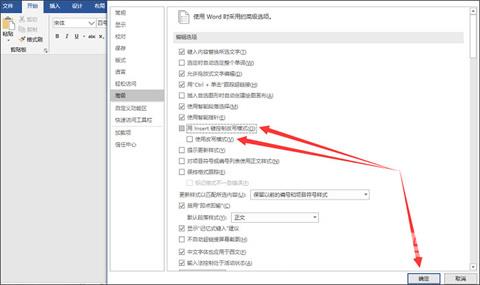最近有用在使用word的过程中。发现自己每输入一个新的字,后面的字就消失了。这是怎么一回事呢?其实这是因为word当前进入了改写模式,只要退出改写模式,就不会出现word打一个字
最近有用在使用word的过程中。发现自己每输入一个新的字,后面的字就消失了。这是怎么一回事呢?其实这是因为word当前进入了改写模式,只要退出改写模式,就不会出现word打一个字少一个字的情况了。今天自由互联小编就给大家带来了具体的解决方法,有需要的用户们赶紧来看一下吧。
word打字后面的字消失是怎么回事
方法一、
直接按下键盘上的“insert”按钮,就可以让word退出覆盖模式,之后打字就不会消除后面的字了。
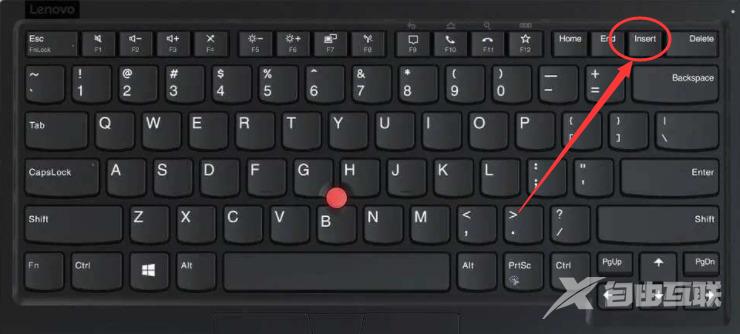
方法二、
1、首先我们打开word文档;
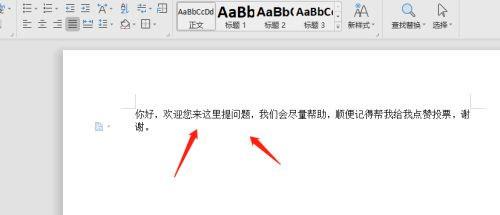
2、发现在一句话插入文字,后面的的字也会逐个减少;
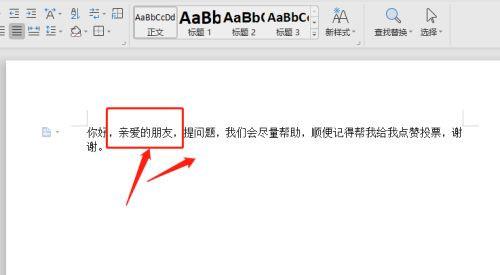
3、此时我们看向word下方,会发现“改写”选项已经开启了;
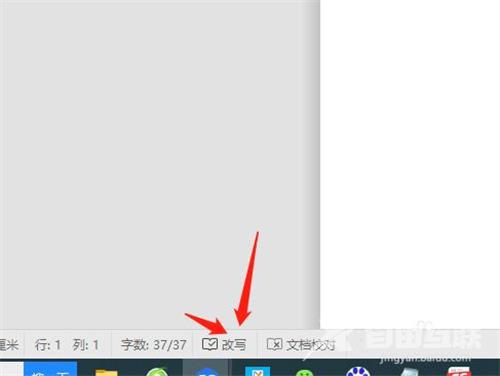
4、我们点击下方的“改写”选项,将其关闭即可。
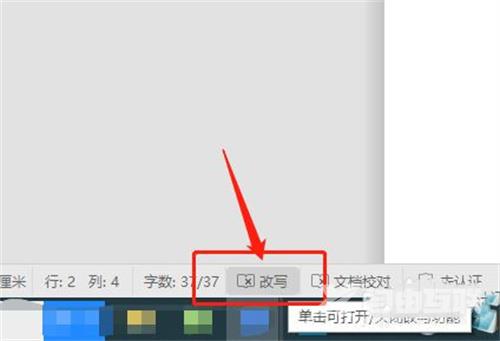
方法三、
我们还可以通过关闭改写功能,避免这个问题再次出现。
1.点击左上角的文件选项,Word文档主页面最下方有一个选项按钮,点击进入“Word选项设置”页面。
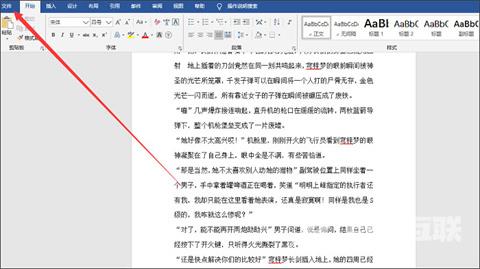
2:在进的设置页面中。点击高级选项。在“编辑选项”中,将“用Insert控制改写模式”和“使用改写模式”两个按钮,全部取消“勾选”即可。